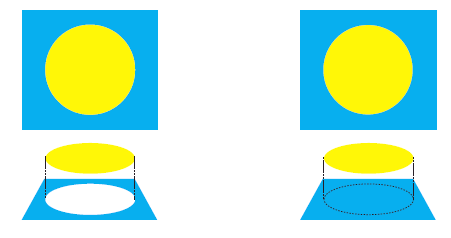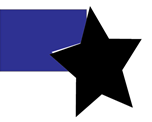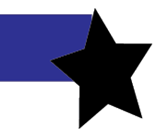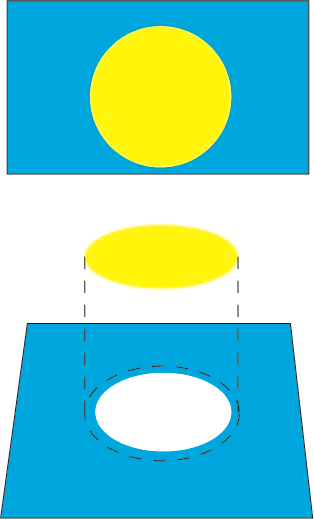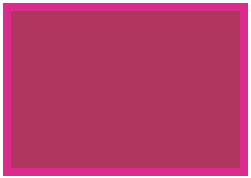| Sv translation | ||
|---|---|---|
| ||
What is trapping?Trapping is a prepress technique, also known as "color trapping" or "spreading and choking". Its purpose is to compensate for unacceptable gaps between adjacent color elements on the printed artwork caused by out-of-register printing. When checking press sheets, most people tend to focus on the light colors rather than the dark colors. Based on this, when applying trapping to the original image, the goal is to prevent the lighter background colors from showing through while maintaining the darker foreground colors. To prevent a press registration error and a distorted image and achieve the best visual effect, an overlap is enabled. Why do we need trapping?In the printing process, multicolor presses are more likely to go out of registration. This is especially true for flexographic printing, where registration errors occur more often. Because overprinting is two colors overlapping, the overprinted inks prevent a visible gap. However, when two objects of different colors overlap, they can knock out—the two colors will not print on top of each other. As a result, two colors will touch without overlapping, increasing the chance that the colors can go out of registration on the press. Knockouts may require trapping to insure that there are no gaps left behind. These images show examples of knockout (left) and overprint (right): What can cause poor registration?Case 1: Poor quality print films, offset plates, and press register can create registration problems. Case 2: Different factors such as press condition, temperature, humidity and ink can affect the paper. As a result, the stretching or shrinkage of paper can cause registration problems and white gaps between adjacent colors. If the two touching colors are both dark, even a slight gap will be very noticeable, as shown in the image on the left. The image on the right shows successful registration.
Trapping methodsNormal Trap: The lighter color spreads into the darker color. As shown in this image, the circular object overlaps the square object. Because the fill of the circular object is a lighter color, standard trapping procedures dictate that the foreground object should be spread into the dark background object to maintain the visual edge. Keepaway Trap Some colors are composed of light inks and dark inks overprinting on one or more lighter colors, creating an obvious difference in brightness between the light and dark areas. Registration problems cause a very noticeable "color edge" where the lighter inks extend beyond the edge of the darker ink. To avoid this unwanted edge, it is necessary to choke the lighter inks, as in this example of a keepaway trap: In Prinergy Tools, the Keepaway operation is available only for an object on a white background. If the object is on any other light color background, this operation cannot be implemented. Types of trapping in Prinergy ToolsThere are four major components of Trap: Automatic Trap, Interactive Trap, Rich Black Trap and White Underprint Trap. The Prinergy Trap Tool also automatically creates an extra Trap Gap trap as a precaution to ensure that no gaps can possibly occur. Automatic Trap: Automatic trap will work on a selected part of a file or on the entire current file. Before executing an automatic trap, you can edit the trap ticket.
Interactive Trap: After applying auto-trapping to an entire page or artwork, use this tool to apply local edits to a specific object. You must use the Interactive Trap selection tool to marquee and isolate an area so that you can selectively change traps within the selection area without risking undesired changes to traps outside the selection area. The parameter set for this tool is the same as for automatic trap. In addition, you can use buttons to apply a spread or choke operation to the entire outside contour of the selected object or to a designated portion of the object's border. Trap Preview: The trap preview displays the trap effect of the automatic trap or interactive trap more directly by decreasing the opacity of the original objects. The preview layer will not influence the layout export effect. Rich Black Trap: Use this tool to add another ink to a dark color (usually Black) to create a darker printing effect. White Underprint Trap: When printing on metal or transparent material, a white ink is necessary to create a white background. This acts as a neutral base that allows the other inks printed on top to have the correct appearance. Trap Gap trap: When trapping a foreground and background object, the Prinergy Trap Tool will always create an extra "Trap Gap" trap on a unique layer called the Trap Gap Layer. Although not required for horizontal or vertical lines, it is applied universally to all trap objects to compensate for tiny gaps between trap and object with curved trap paths as a precaution to make sure that no gaps can possibly occur. Limitations
|
| Sv translation | ||
|---|---|---|
| ||
Was ist Überfüllen?Das Überfüllen ist ein Druckvorstufenverfahren, das auch als „Farbüberfüllen“ oder „Überfüllen und Unterfüllen“ bezeichnet wird. Der Zweck ist es, inakzeptable Lücken zwischen angrenzenden Farbelementen auf dem gedruckten Bildmaterial zu kompensieren, die durch das Drucken außerhalb der Registrierung verursacht wurden. Bei der Überprüfung von Druckbögen neigen die meisten Menschen dazu, sich auf die hellen Farben anstatt auf die dunklen Farben zu konzentrieren. Aufgrund dessen besteht das Ziel darin, beim Überfüllen des Originalbildes zu verhindern, dass die helleren Hintergrundfarben durchscheinen, während die dunkleren Vordergrundfarben erhalten bleiben. Um einen Druckregistrierungsfehler und ein verzerrtes Bild zu verhindern und den besten visuellen Effekt zu erzielen, ist eine Überlappung aktiviert. Warum benötigen wir Überfüllen?Im Druckprozess sind mehrfarbige Pressen wahrscheinlich eher aus der Registrierung entfernt. Dies gilt insbesondere für den Flexodruck, bei dem Registrierungsfehler häufiger auftreten. Da sich beim Überdrucken zwei Farben überlappen, verhindern die überdruckten Druckfarben eine sichtbare Lücke. Wenn sich jedoch zwei Objekte mit unterschiedlichen Farben überlappen, können Sie die beiden Farben nicht übereinander drucken. Dadurch können sich zwei Farben ohne Überlappung berühren, was die Wahrscheinlichkeit erhöht, dass die Farben aus der Registrierung an der Druckmaschine austreten. Ausstanzungen erfordern möglicherweise eine Überfüllung, um sicherzustellen, dass keine Lücken übrig bleiben. Diese Bilder zeigen Beispiele für Ausstanzen (links) und Überdrucken (rechts): Was kann eine schlechte Registrierung verursachen?Fall 1: Schlechte Druckfilme, Offsetplatten und Druckmaschinenregister können Registrierungsprobleme verursachen. Fall 2: Verschiedene Faktoren wie Presszustand, Temperatur, Feuchtigkeit und Druckfarbe können sich auf das Papier auswirken. Dies hat zur Folge, dass die Dehnung oder Schrumpfung des Papiers zu Registrierungsproblemen und weißen Lücken zwischen angrenzenden Farben führen kann. Wenn die beiden sich berührenden Farben dunkel sind, ist auch eine geringe Lücke sichtbar, wie in der Abbildung auf der linken Seite dargestellt. Die Abbildung rechts zeigt eine erfolgreiche Registrierung.
ÜberfüllungsmethodenNormale Überfüllung: Die hellere Farbe breitet sich in die dunklere Farbe aus. Wie in diesem Bild gezeigt, überlappt das kreisförmige Objekt das quadratische Objekt. Da die Füllung des kreisförmigen Objekts eine hellere Farbe ist, muss das Vordergrundobjekt in das dunkle Hintergrundobjekt übertragen werden, um die visuelle Kante beizubehalten. Keepaway-Trap (Aussparung) Einige Farben bestehen aus hellen und dunklen Druckfarben auf einer oder mehreren helleren Farben. Dadurch entsteht ein deutlicher Unterschied zwischen hellen und dunklen Bereichen. Registrierungsprobleme verursachen eine deutliche „Farbkante“, wenn die hellere Druckfarbe über die Kante der dunkleren Druckfarbe hinausragt. Um diese unerwünschte Kante zu vermeiden, ist es notwendig, die helleren Druckfarben zu drosseln, wie in diesem Beispiel einer Keepaway-Trap: In Prinergy Tools ist der Keepaway-Vorgang nur bei einem Objekt auf einem weißen Hintergrund verfügbar. Wenn sich das Objekt auf einem anderen hellen Farbhintergrund befindet, kann dieser Vorgang nicht implementiert werden. Überfüllungsarten in Prinergy ToolsEs gibt vier Hauptkomponenten von Überfüllen: Automatische Überfüllung, interaktive Überfüllung, Tiefschwarz-Überfüllung und weiße Unterdrucküberfüllung. Automatic Trap: Die automatische Überfüllung wird an einem ausgewählten Teil einer Datei oder auf der gesamten aktuellen Datei ausgeführt. Bevor Sie eine automatische Überfüllung ausführen, können Sie die Überfüllungsvoreinstellung bearbeiten.
Interactive Trap: Verwenden Sie dieses Werkzeug, um bestimmte Überfüllungen auf bestimmte Farben anzuwenden. Der Parametersatz für dieses Werkzeug ist identisch mit der automatischen Überfüllung. Darüber hinaus können Sie Schaltflächen verwenden, um eine Verteilung oder einen Unterfüllungsvorgang auf die gesamte Außenkontur des ausgewählten Objekts oder auf einen bestimmten Teil des Objektrahmens anzuwenden. Trap Preview: Die Überfüllungsvorschau zeigt den Überfüllungseffekt der automatischen oder interaktiven Überfüllung direkt an, indem die Deckkraft der ursprünglichen Objekte verringert wird. Die Vorschauebene hat keinen Einfluss auf den Layout-Export-Effekt. Rich Black Trap: Verwenden Sie dieses Werkzeug, um eine andere Druckfarbe zu einer dunklen Farbe (in der Regel Schwarz) hinzuzufügen, um einen dunkleren Effekt zu erzielen. White Underprint Trap: Beim Drucken auf Metall oder transparentem Material ist eine weiße Druckfarbe zur Erzeugung eines weißen Hintergrunds erforderlich. Diese dient als neutrale Grundlage, über der die anderen Druckfarben mit dem richtigen Aussehen gedruckt werden können. Überfüllungslücke: Beim Überfüllen eines Vorder- und Hintergrundobjekts erstellt das Prinergy-Trap-Werkzeug immer eine zusätzliche Überfüllung einer Überfüllungslücke auf einer einzelnen Ebene, die als Überfüllungslücken-Ebene bezeichnet wird. Obwohl es für horizontale oder vertikale Linien nicht erforderlich ist, wird dies als Vorsichtsmaßnahme auf alle Überfüllungsobjekte angewendet, um kleine Lücken zwischen Überfüllung und Objekt mit gebogenen Überfüllungspfaden zu kompensieren und so sicherzustellen, dass keine Lücken entstehen. Einschränkungen
|
| Sv translation | ||
|---|---|---|
| ||
Qu'est-ce que le recouvrement ?Le recouvrement est une technique de prépresse, également connue sous le nom de « recouvrement de couleur » ou « étendue et amaigrissement ». Son but est de compenser les écarts inacceptables entre éléments de couleur adjacents causés par une impression d'illustrations hors registre. Lors de la vérification des feuilles d'impression, la plupart des gens ont tendance à se concentrer sur les couleurs claires plutôt que les couleurs foncées. Lors de l'application du recouvrement sur l'image d'origine, l'objectif est donc d'empêcher les couleurs d'arrière-plan les plus claires d'apparaître tout en conservant les couleurs les plus sombres au premier plan. L'activation d'un chevauchement permet d'obtenir le meilleur effet visuel, sans erreur de repérage de presse, ni image déformée. Pourquoi avons-nous besoin du recouvrement ?Pendant le processus d'impression, les presses multicolores sont plus susceptibles d'être hors repérage. C'est particulièrement vrai pour l'impression flexographique, où les erreurs de repérage surviennent plus souvent. La surimpression implique que deux couleurs se chevauchent, elle empêche donc de voir l'écart entre les encres. Toutefois, lorsque deux objets de couleurs différentes se chevauchent, ces dernières peuvent ne pas s'imprimer l'une sur l'autre, c'est la défonce. En conséquence, les deux couleurs vont se toucher sans se chevaucher, ce qui accroît le risque qu'elles sortent du repérage sur la presse. Le recouvrement peut être nécessaire aux défonces pour s'assurer de l'absence d'écarts. Ces images montrent des exemples de défonce (à gauche) et de surimpression (à droite) : Quelle peut être la cause d'un mauvais repérage ?Cas 1 : Les problèmes de repérage peuvent venir de films d'impression de piètre qualité, de plaques décalées ou du repérage de la presse. Cas 2 : Des facteurs divers comme l'état des presses, la température, l'humidité et l'encre peuvent avoir un effet sur le papier. Par conséquence, l'étirement ou rétrécissement du papier peut provoquer des problèmes de repérage et des espaces blancs entre les couleurs adjacentes. Si les couleurs sont toutes deux sombres, le plus petit écart sautera aux yeux, comme illustré dans l'image à gauche. L'image de droite montre un repérage réussi.
Méthodes de recouvrementRecouvrement normal : La couleur la plus claire s'étend vers la couleur la plus sombre. Comme le montre cette image, l'objet circulaire chevauche l'objet carré. Parce que le remplissage de l'objet circulaire est d'une couleur claire, les procédures de recouvrement standard dictent que l'objet au premier plan devrait être étendu dans l'objet sombre à l'arrière-plan pour maintenir le bord visuel. Recouvrement inversé Certaines couleurs sont composées d'encres claires et foncées en surimpression d'une ou plusieurs couleurs claires, créant ainsi une différence évidente de luminosité entre les zones claires et sombres. Des problèmes de repérage peuvent provoquer un « bord de couleur » évident si les encres les plus claires s'étendent au-delà de la bordure de l'encre la plus sombre. Pour éviter ce bord indésirable, il est nécessaire d'amaigrir les encres claires, comme dans cet exemple de recouvrement inversé : L'opération de recouvrement inversé des outils Prinergy n'est disponible que pour les objets dont l'arrière-plan est blanc. Si l'objet se trouve sur n'importe quelle autre couleur claire d'arrière-plan, vous ne pourrez pas effectuer cette opération. Types de recouvrement des outils PrinergyLe recouvrement est composé de 4 éléments principaux : Recouvrement automatique, Recouvrement interactif, Recouvrement en noir riche et Recouvrement sous-impression blanc. Automatic Trap: Le recouvrement automatique fonctionnera sur une partie définie d'un fichier ou sur l'ensemble du fichier actuel. Avant de lancer un recouvrement automatique, vous pouvez modifier le billet de recouvrement.
Interactive Trap: Utilisez cet outil pour appliquer des recouvrements en particulier à des couleurs spécifiques. Le paramètre défini pour cet outil est le même que pour le recouvrement automatique. En outre, vous pouvez utiliser les boutons pour opérer un grossissement ou un amincissement de l'ensemble du contour extérieur de l'objet sélectionné ou d'une partie spécifique de la bordure de l'objet. Trap Preview: La prévisualisation de recouvrement fait apparaître plus clairement l'effet de recouvrement automatique ou interactif en réduisant l'opacité des objets d'origine. La couche d'aperçu n'influencera pas l'effet d'exportation de la mise en page. Rich Black Trap: Utilisez cet outil pour ajouter une encre supplémentaire à une couleur sombre (généralement du noir) et créer un effet d'impression encore plus sombre. White Underprint Trap: Lorsque vous imprimez sur du métal ou sur un support transparent, vous devez utiliser une encre blanche pour créer un arrière-plan blanc. Cet arrière-plan agit en tant que base neutre qui permet aux autres encres imprimées par-dessus d'avoir une apparence correcte. Recouvrement avec marge de recouvrement : Lors du recouvrement d'un objet en second plan et d'un objet de premier plan, l'outil de recouvrement Prinergy créera toujours une marge supplémentaire sur une couche unique appelée « marge de recouvrement ». Bien que cela ne soit pas obligatoire pour les lignes horizontales ou verticales, cela s'applique à titre de précaution à tous les objets de recouvrement pour atténuer les écarts minuscules entre le recouvrement et les objets avec des lignes de recouvrement incurvées, afin qu'aucun écart ne puisse se produire. Limitations
|
| Sv translation | ||
|---|---|---|
| ||
¿Qué es el solapamiento?El solapamiento es una técnica de preimpresión, también conocida como "solapamiento de color" o "extensión y retracción". Su propósito es compensar los espacios inaceptables entre elementos de color adyacentes en el gráfico impreso debido a una impresión fuera de registro. Al comprobar las hojas de imprenta, la mayoría de personas suele centrarse en los colores claros en lugar de los oscuros. En función de esto, al aplicar el solapamiento a la imagen original, el objetivo es evitar que los colores de fondo más claros se muestren al trasluz, manteniendo al mismo tiempo los colores de fondo más oscuros. Para evitar un error de registro de imprenta y una imagen distorsionada y lograr el mejor efecto visual, se habilita una superposición. ¿Por qué necesitamos solapamiento?En el proceso de impresión, es más probables que las imprentas multicolor se salgan del registro. Esto es especialmente cierto en el caso de la impresión flexográfica, en la que se producen con mayor frecuencia errores de registro. Debido a que la sobreimpresión es la superposición de dos colores, las tintas sobreimpresas evitan que haya un espacio visible. Sin embargo, cuando dos objetos de colores diferentes se superponen, pueden enmascararse: los dos colores no se imprimirán uno encima del otro. Como resultado, los dos colores se tocarán si superposición, lo que aumenta la posibilidad de que los colores se salgan del registro en la imprenta. Los enmascaramientos pueden requerir solapamiento para garantizar que no se dejan espacios atrás. Estas imágenes muestran ejemplos de enmascaramiento (izquierda) y sobreimpresión (derecha): ¿Qué puede provocar un registro deficiente?Caso 1: Las películas de impresión, las planchas offset y los registros de imprenta de mala calidad pueden generar problemas de registro. Caso 2: Diferentes factores como el estado de la imprenta, la temperatura, la humedad y la tinta pueden afectar al papel. Como resultado, el estiramiento o encogimiento del papel puede provocar problemas de registro y espacios blancos entre colores adyacentes. Si los dos colores en contacto son oscuros, incluso un ligero espacio será apreciable, como se muestra en la imagen de la izquierda. La imagen de la derecha muestra el registro correcto.
Métodos de solapamientoSolapado normal: El color más claro se extiende hacia el color más oscuro. Como muestra esta imagen, el objeto circular se superpone al objeto cuadrado. Debido a que el relleno del objeto circular es de un color más claro, los procedimientos de solapamiento estándar dictan que el objeto en primer plano debe extenderse hacia el objeto de fondo oscuro para mantener el borde visual. Solapamiento de alejamiento Algunos colores se componen de tintas claras y tintas oscuras que se sobreimprimen en uno o más colores claros, creando una diferencia evidente de brillo entre las áreas claras y oscuras. Los problemas de registro provocan un "borde de color" apreciable en las tintas más claras que se extienden más allá del borde de la tinta más oscura. Para evitar este borde no deseado, es necesario retraer las tintas más claras, como en este ejemplo de solapamiento de alejamiento: En Prinergy Tools, la operación Alejamiento está disponible solo para un objeto con un fondo blanco. Si el objeto está sobre un fondo de otro color claro, esta operación no se pude implementar. Tipos de solapamiento en Prinergy ToolsHay cuatro componentes principales de solapamiento: Solapamiento automático, Solapado interactivo, Solapamiento de negro enriquecido y Solapamiento de fondo blanco. Automatic Trap: El solapamiento automático solo funciona en una parte seleccionada de un archivo o en el archivo actual completo. Antes de ejecutar un solapamiento automático, puede editar la nota de solapado.
Interactive Trap: Utilice esta herramienta para aplicar solapados designados a colores específicos. El conjunto de parámetros para esta herramienta es el mismo que para el solapamiento automático. Además, puede utilizar los botones para aplicar una operación de extensión o retracción a todo el contorno exterior del objeto seleccionado o a una parte designada del borde del objeto. Trap Preview: La vista previa de solapado muestra el efecto de solapamiento automático y solapado interactivo de forma más directa reduciendo la opacidad de los objetos originales. La capa de vista previa no afecta al efecto de exportación del diseño. Rich Black Trap: Utilice esta herramienta para agregar otra tinta a un color oscuro (normalmente negro) para crea run efecto de impresión más oscuro. White Underprint Trap: Al imprimir en material metálico o transparente, se requiere una tintan blanca para crear un fondo blanco. Esta actúa como base neutra que permite imprimir las otras tintas encima para obtener la apariencia correcta. Espacio de solapamiento: Cuando un objeto en primer plano se sitúa encima de otro objeto en segundo plano, la herramienta Prinergy Trap siempre creará un "espacio de solapamiento" en una única capa denominada Capa de espacio de solapamiento. Aunque no sea necesario para las líneas horizontales o verticales, se aplica universalmente a todos los objetos de solapamiento para compensar los pequeños espacios que se producen entre el solapamiento y el objeto con rutas de solapamiento curvadas, como medida de precaución para garantizar que no quede ningún espacio.
Limitaciones
|
| Sv translation | ||
|---|---|---|
| ||
什么是陷印?陷印是印前技术,也称为“彩色陷印”或“外扩和内缩”。其目的是补偿打印图稿上相邻颜色元素之间的不可接受间隙(因打印时套准不足而导致)。检查印页时,大多数人倾向于关注浅色而不是深色。基于此,在对原始图像应用陷印时,目标是防止较浅的背景颜色出现透印,同时使较深的前景颜色保持不变。为防止印刷套准误差和图像变形并获得最佳视觉效果,启用了重叠。 为什么需要陷印?在打印过程中,多色印刷机更有可能出现套准不足的问题。对于柔性版印刷而言,这种情况尤其如此,因为在这种印刷中,套准误差会更频繁地出现。由于叠印是两种颜色重叠,叠印的油墨会防止出现可见的间隙。但是,当两个不同颜色的对象重叠时,它们可能会镂空 - 这两种颜色不会相互重叠打印。因此,两种颜色将不会重叠,更有可能使颜色在印刷机上套准不足。镂空可能需要陷印以确保后面没有空隙。这些图像举例显示了镂空(左侧)和叠印(右侧)的图像: 什么会导致套准不足?案例 1:打印胶片、胶印印版和印刷对位质量不佳可能会造成套准问题。 案例 2:印刷条件、温度、湿度和油墨等各种因素会对纸张造成影响。因此,纸张的外扩或收缩会导致套准问题以及相邻颜色之间出现白色间隙。如果两种接触颜色都是深色的,即使间隙很小,也会很明显,如左图所示。右图显示了套准成功的情况。
陷印方法普通陷印:较浅的颜色外扩至较深的颜色。如本图所示,圆形对象与正方形对象重叠。由于圆形对象的填充颜色较浅,因此标准陷印步骤规定前景对象应外扩至较暗的背景对象中以保持视觉边缘。 强制分离陷印 有些颜色是由叠印在一种或多种较浅颜色上的浅色油墨和深色油墨形成,从而在亮区和暗区之间产生明显的亮度差异。套准问题会导致非常明显的“彩色边缘”,即浅色油墨延伸并越过深色油墨的边缘。要避免这种不想要的边缘,必须将浅色油墨陷印起来,就像本例所述的强制分离陷印一样: 在印能捷工具中,强制分离操作仅适用于白色背景上的对象。如果对象在任何其他浅色背景上,则无法执行此操作。 印能捷工具中的陷印类型陷印有四个主要组成部分:自动陷印、交互陷印、深黑色陷印和白色叠印陷印。印能捷陷印工具还会自动创建额外的“陷印间隙”陷印作为预防措施,以确保不会出现间隙。 Automatic Trap:自动陷印将对文件的选定部分或当前的整个文件起作用。在执行自动陷印之前,您可以编辑陷印传票。
Interactive Trap:将自动陷印应用于整个页面或图稿后,使用此工具将本地编辑应用于特定对象。您必须使用“交互陷印”选择工具来框选和隔离区域,以便您可以在选择区域内有选择地更改陷印,而不会对选择区域之外的陷印产生意外更改的风险。此工具的参数集与自动陷印的参数集相同。此外,您还可以使用按钮将外扩或内缩操作应用于选定对象的整个外部轮廓或对象边界的指定部分。 Trap Preview:通过减少原始对象的不透明度,陷印预览能够更直接地显示自动陷印或交互陷印的陷印效果。预览图层不会影响布局导出效果。 Rich Black Trap:使用此工具将另一种油墨添加到深色(通常为黑色),以产生较暗的打印效果。 White Underprint Trap:在金属或透明材料上打印时,必须使用白色油墨来创建白色背景。这起到中性基调的作用,从而允许打印在上方的其他油墨具有正确的外观。 陷印间隙陷印:陷印前景和背景对象时,印能捷陷印工具将始终在被称为陷印间隙图层的独有图层上创建额外的“陷印间隙”陷印。尽管水平或垂直线并不需要,但它通常应用于所有陷印对象,以使用曲线陷印路径补偿陷印和对象之间的微小间隙,这种预防措施可以确保不会出现间隙。 限制
|